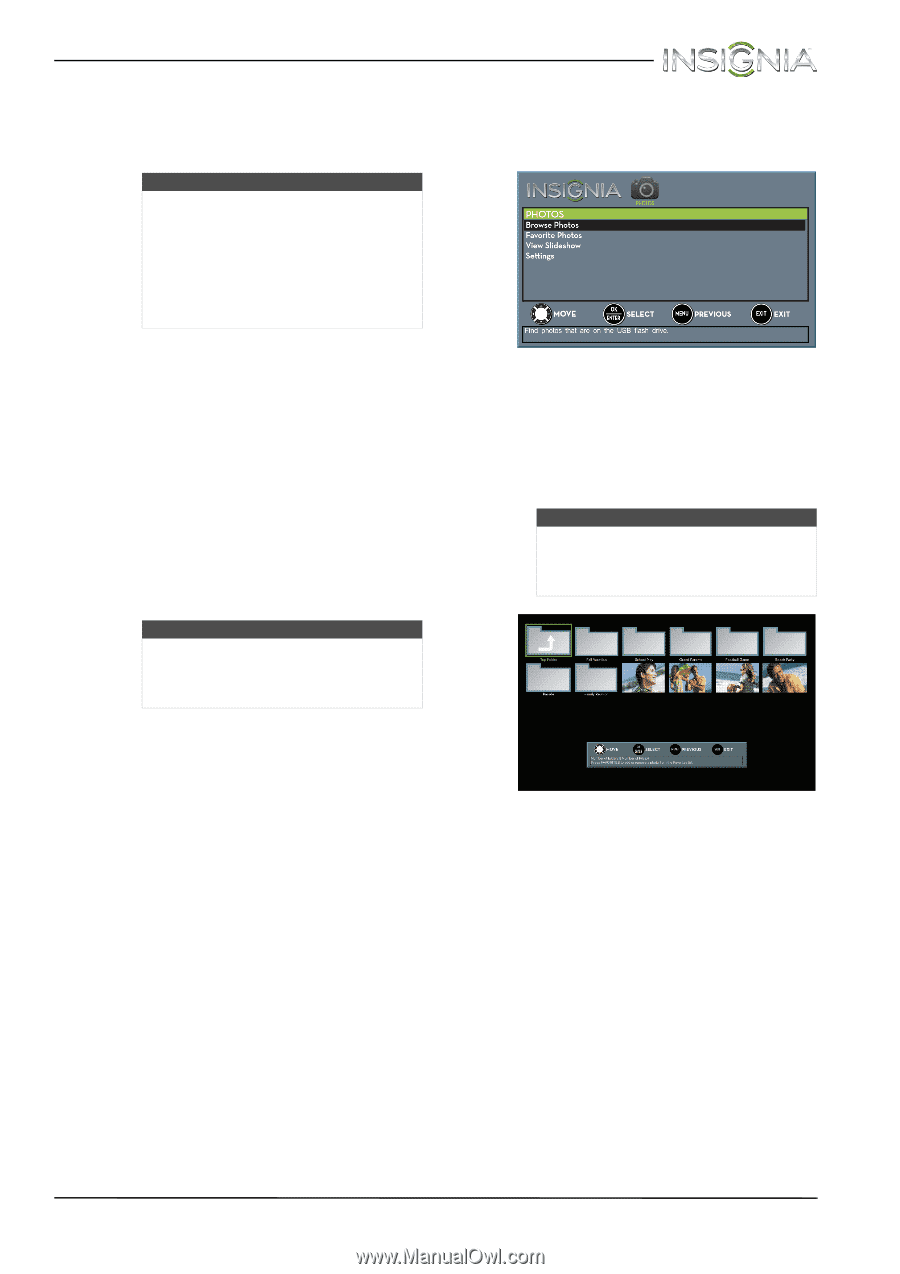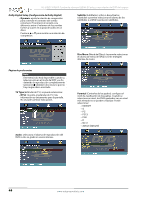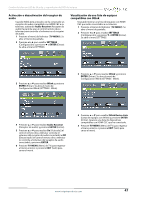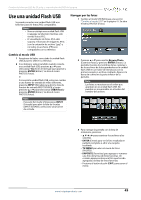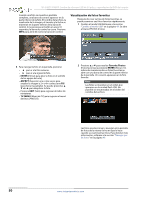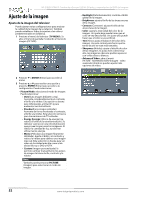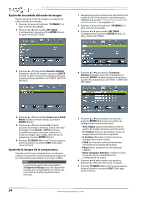Insignia NS-24ED310NA15 User Manual (Spanish) - Page 53
Use una unidad Flash USB, Cambio al modo USB, Navegar por las fotos, ENTER, INPUT, USBFotos
 |
View all Insignia NS-24ED310NA15 manuals
Add to My Manuals
Save this manual to your list of manuals |
Page 53 highlights
Combo de televisor LED de 24 pulg. y reproductor de DVD de Insignia Use una unidad Flash USB Se puede conectar una unidad flash USB a su televisor para ver fotos JPEG compatibles. Notas • Nunca extraiga una unidad flash USB ni apague su televisor mientras este viendo fotos JPEG. • El visualizador de fotos JPEG sólo soporta el formato de imágenes JPEG (con la extensión de archivo ".jpg") y no todos los archivos JPEG son compatibles con su televisor. Cambio al modo USB 1 Asegúrese de haber conectado la unidad flash USB al puerto USB en su televisor. 2 Si su televisor está encendido cuando conecta una unidad flash USB, presione o para seleccionar Yes (Sí) en el mensaje que aparece y presione ENTER (Entrar). Se abre el menú PHOTOS (Fotos). O Si conectó la unidad flash USB, entonces cambie a una fuente de entrada de video diferente, presione INPUT (Entrada) para abrir la lista de fuentes de entrada INPUT SOURCE, y luego presione o para seleccionar USB(Fotos) y presione ENTER (Entrar). Se abre el menú PHOTOS (Fotos). Nota Para salir del modo USB presione INPUT (Entrada) para abrir la lista de fuentes (INPUT SOURCE) y seleccione otra fuente de entrada. Navegar por las fotos 1 Cambio al modo USB Refiérase a la sección "Cambio al modo USB" en la página 49. Se abre el menú PHOTOS (Fotos). 2 Presione o para resaltar Browse Photo (Examinar fotos) y presione ENTER (Entrar). La pantalla muestra los nombres de las carpetas y de los archivos de fotos guardados en la unidad flash USB en un índice de miniaturas con la primera carpeta o archivo resaltado. Aparece la barra de control en la parte inferior de la pantalla. Nota Las fotos se muestran en el orden que aparecen en la unidad flash USB. No pueden ser enumeradas en el orden del nombre del archivo. 3 Para navegar la pantalla con la lista de miniaturas, presione: • o para examinar los archivos y las carpetas. • ENTER (Entrar) para ver la foto resaltada en pantalla completa o abrir una carpeta resaltada. • TV-MENU para abrir el menú de fotos (PHOTOS). • FAVORITE (Favoritas) para agregar o remover una foto de la lista de fotos favoritas. Un corazón aparece sobre una foto que ha sido agregada a la lista de fotos favoritas. • Presione el botón de salir (EXIT) para cerrar el menú. www.insigniaproducts.com 49